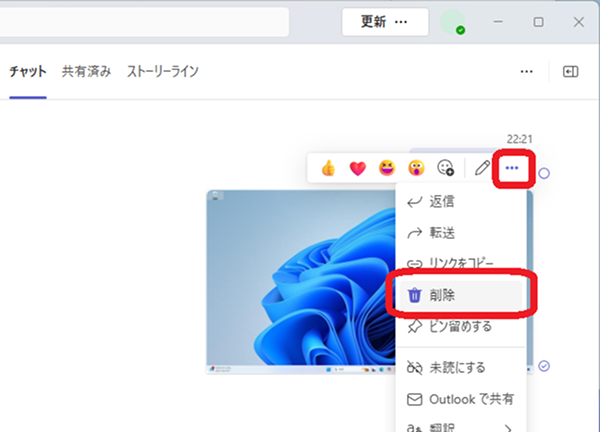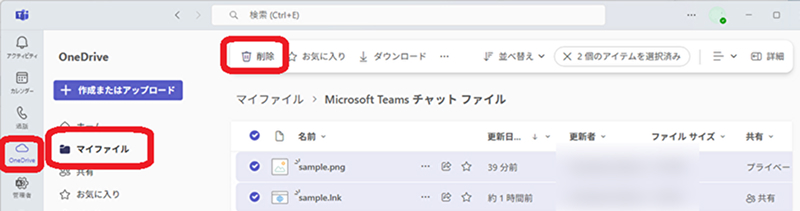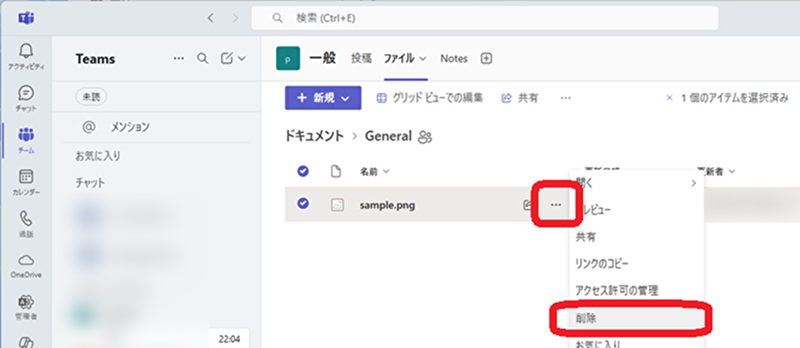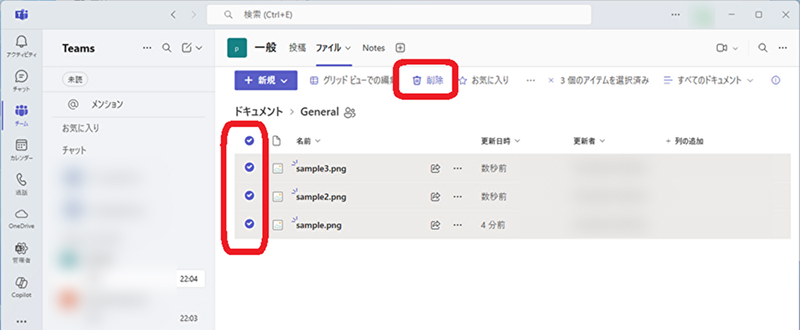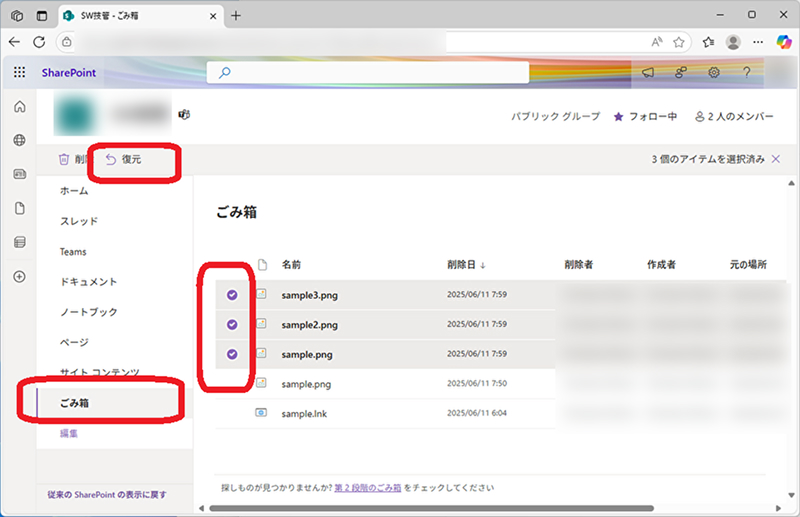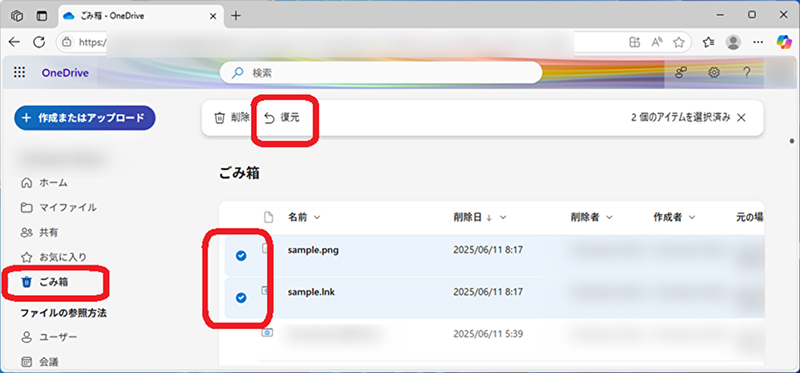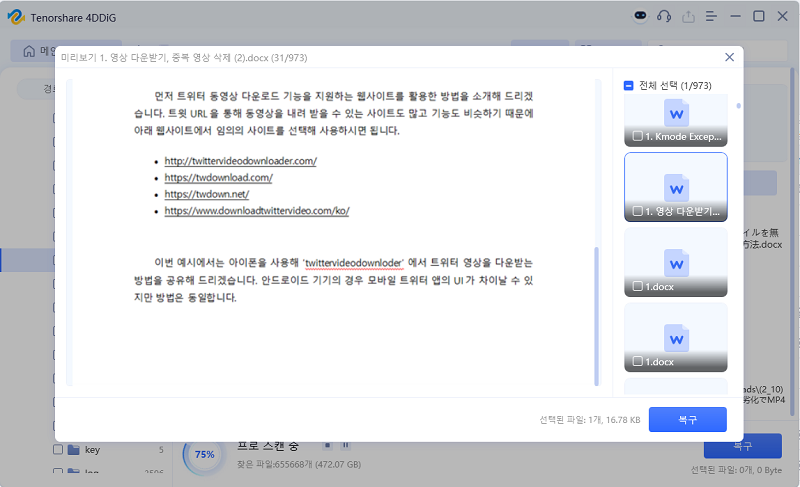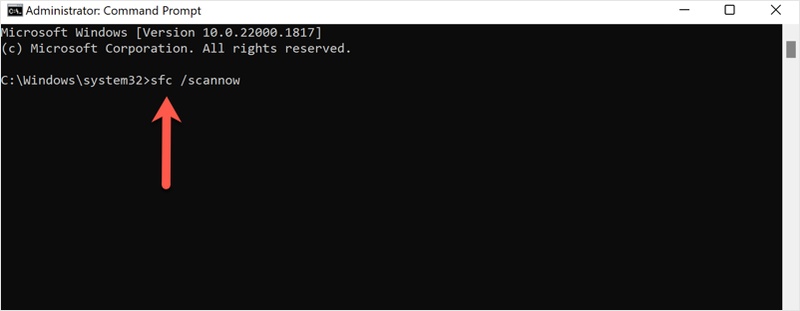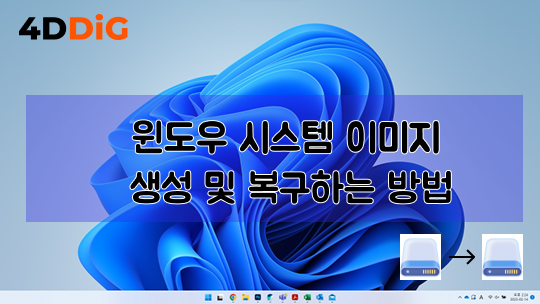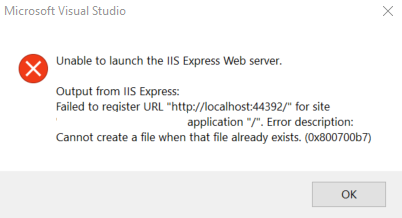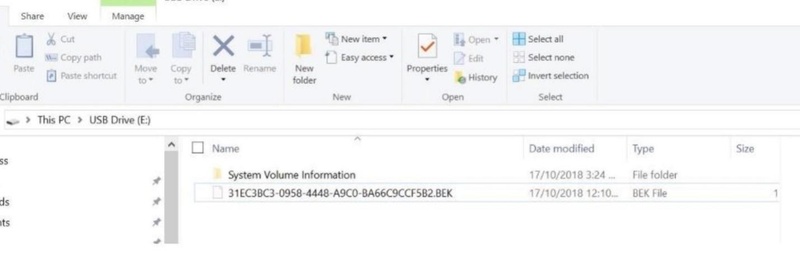Teams 파일 복구 완벽 가이드|삭제한 데이터를 확실히 되찾는 방법
질문
"Teams에서 삭제한 자료는 어디서 꺼낼 수 있는지 알려주세요"
ー마이크로소프트 커뮤니티
마이크로소프트 Teams(팀즈, 팀스)에서 파일 공유는 일상 업무에 필수적인 기능이지만, 실수로 중요한 파일을 삭제한 경험이 있지 않나요? Teams에서 파일을 삭제한 후에 "어디로 갔는지 모르겠다", "삭제한 사진 복구 방법을 찾을 수 없다"는 고민을 하는 분들이 적지 않습니다.
이 글에서는 Teams 파일의 삭제·복구 구조부터 구체적인 절차까지, 문제 해결에 필요한 정보를 폭넓게 전달합니다.
Teams에서 삭제한 파일은 어디에 있나요?
위치를 정확히 알면 신속한 복구 작업이 가능합니다.
채널의 「파일」 탭에서 삭제한 파일은 SharePoint 휴지통으로 이동합니다.
또한 채팅에서 파일을 삭제하면, 해당 게시자의 원 드라이브 휴지통에 저장됩니다.
휴지통 내 파일 보관 기간은 93일입니다. 이 기간이 지나면 완전히 삭제되어 일반적인 방법으로는 복구할 수 없게 됩니다.
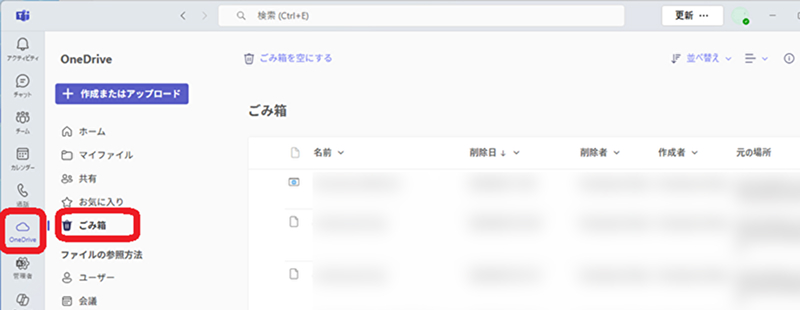
Teams 채팅에서 파일 삭제하는 방법
채팅 기능에서 파일 삭제는 여러 방법이 있습니다. 상황에 따라 최적의 방법을 선택하세요.
채팅 화면에서 파일 삭제하기
가장 직접적인 방법은 채팅 화면에서 직접 삭제하는 것입니다.
삭제 순서:
-
대상 채팅을 열기
-
삭제하려는 파일이 첨부된 메시지 오른쪽 상단의 「...」를 클릭
-
표시되는 메뉴에서 「삭제」를 선택

파일 목록에서 파일 삭제하기
더 정돈된 환경에서 파일 관리를 하고 싶다면 파일 목록을 활용하세요.
삭제 순서:
-
왼쪽 메뉴에서 「원 드라이브」 클릭
-
「내 파일」> 「마이크로소프트 팀즈 채팅 파일」 열기
-
삭제 대상 파일 왼쪽에 체크 표시
-
화면 상단의 「삭제」 버튼 클릭

여러 파일을 한꺼번에 삭제할 수도 있어 효율적인 파일 정리가 가능합니다.
원 드라이브에서 파일 삭제하기
채팅 파일 삭제는 원 드라이브에서 직접 수행할 수도 있습니다.
삭제 순서:
-
브라우저에서 원 드라이브에 접속
-
「내 파일」> 「마이크로소프트 팀즈 채팅 파일」로 이동
-
삭제 대상 파일에 체크 표시
-
화면 상단의 「삭제」 버튼 클릭

Teams 채널에서 파일 삭제하는 방법
채널 내 파일 관리는 팀 전체 작업 효율과 직결되는 중요한 작업입니다.
파일 한 개 삭제하기
단일 파일 삭제는 가장 기본적인 조작입니다.
삭제 순서:
-
대상 채널의 「파일」 탭 클릭
-
삭제할 파일 이름 옆의 「...」 클릭
-
드롭다운 메뉴에서 「삭제」 선택
-
「이 항목을 사이트 휴지통으로 보낼까요?」라는 확인창에서 「삭제」 클릭

여러 파일 삭제하기
많은 파일을 정리해야 할 경우, 여러 개를 선택해 일괄 삭제하는 것이 효율적입니다.
삭제 순서:
-
채널의 「파일」 탭에 접속
-
삭제 대상 파일의 왼쪽 체크박스를 여러 개 선택합니다.
-
화면 상단에 표시되는 「삭제」 버튼 클릭
-
확인 대화상자에서 삭제 승인

이 방법으로 파일 삭제 작업 시간을 크게 단축할 수 있습니다.
Teams에서 삭제한 파일을 복구하는 방법
실수로 삭제한 파일도 적절한 절차를 따르면 복구할 수 있습니다.
채널 파일 복구하기
SharePoint 휴지통 기능을 활용한 복구 방법은 다음과 같습니다.
복구 순서:
-
대상 채널의 「파일」 탭 열기
-
화면 상단의 「...」에서 「SharePoint에서 열기」 선택
-
SharePoint 사이트에 로그인 후 좌측의 「휴지통」 클릭
-
복구할 파일에 체크 표시
-
화면 상단의 「복구」 버튼 클릭

이렇게 하면 파일이 원래 채널 내 「문서」 폴더로 돌아갑니다.
원 드라이브 파일 복구하기
채팅에서 삭제된 파일 복구는 원 드라이브 휴지통에서 진행합니다.
복구 순서:
-
브라우저에서 마이크로소프트 365에 접속
-
원 드라이브 앱 실행
-
왼쪽 메뉴에서 「휴지통」 선택
-
복구할 파일을 확인 후 체크
-
화면 상단의 「복구」 버튼 클릭

이렇게 하면 파일이 원래 폴더로 복구되며 관련된 Teams 채팅에서도 다시 사용할 수 있게 됩니다.
Teams에서 파일 복구가 되지 않을 때의 대처 방법
기본적인 복구 방법으로 해결되지 않는 경우, 보다 고급의 접근 방식이 필요합니다. 특히 휴지통에서 완전히 삭제된 파일이나 93일의 보존 기간을 초과한 데이터에 대해서는 전문 데이터 복구 소프트웨어를 사용하는 것이 효과적입니다.
Tenorshare 4DDiG 는 Teams 관련 파일의 복구에 우수한 성능을 발휘하는 데이터 복구 소프트웨어입니다.
특히 파일을 로컬 PC에 다운로드해 두었거나, 파일을 작성한 PC가 손에 있는 경우에는 Tenorshare 4DDiG를 사용하여 삭제된 파일을 복구할 수 있는 가능성이 있습니다.
순서도 다음과 같이 매우 간단합니다.
-
Tenorshare 4DDiG를 실행해 삭제된 Teams 파일이 존재하던 하드디스크나 파티션을 선택하고 스캔을 시작합니다.

-
잠시 기다리면, 삭제된 Teams 파일이 표시됩니다. 복구 전에는 사진, 동영상, 문서 등의 파일을 더블 클릭하여 미리보기할 수 있습니다.

-
복구할 파일을 선택하고, 저장할 위치를 선택합니다. 예를 들어 원 드라이브나 구글 드라이브 등의 클라우드 디스크에 저장하는 것을 고려해 보세요.

주의:
복구한 파일의 저장 경로로 원래 위치를 선택할 경우, 기존 데이터가 덮어써져 복구할 수 없게 될 위험이 있습니다.
결론
Teams에서의 파일 삭제 및 복구는 채팅과 채널에 따라 저장 위치와 복구 방식이 다르지만, 양쪽 모두 휴지통에서 삭제 후 93일 이내라면 복구가 가능합니다.
하지만 휴지통을 비웠거나, 저장 기간을 초과한 경우에는, Tenorshare 4DDiG 와 같은 데이터 복구 소프트웨어가 든든한 조력자가 되어줍니다. 무료 버전에서도 충분한 복구 기능을 제공하므로, 부담 없이 사용할 수 있습니다.
정기적인 백업과 함께 이러한 복구 방법을 미리 알아두는 것이 안심하고 Teams를 활용하는 첫걸음이 될 것입니다.